IP-телефоны Yealink на рынке Казахстана появились ещё в 2013 году.
За долгий период присутствия бренд Yealink зарекомендовал себя исключительно с положительной стороны. Линейка телефонов Yealink по праву заслужила признание покупателей.
Младшие модели линейки — Yealink SIP-T19 E2, а также Yealink SIP-T19P E2 были сняты с производства в 2020 году. Индекс «P» в названии указывает на поддержку питания через Ethernet-кабель (PoE). Других отличий нет.
Несмотря на то, что T19 больше не выпускается, за годы было продано большое количество аппаратов в Казахстане, и по сей день модель остаётся актуальной.
Как настроить IP-телефон Yealink SIP-T19 E2?
В большинстве случаев IP-телефоны подключаются к офисной IP-АТС.
Все телефоны Yealink для удобства комплектуются двумя LAN-портами: «Internet» и «PC». Это позволяет подключить рабочее место «Компьютер-телефон» через одну розетку. Телефон подключается в сеть в порт «Internet», а компьютер в порт «PC».

Телефон включен в электросеть, подключён к локальной сети и компьютеру.
Кстати:
Производитель комплектует телефон блоком питания 5В 0.6А. Использование блоков питания с другими параметрами может вывести аппарат из строя. При необходимости заменяйте блок только оригинальным.
Далее необходимо узнать IP-адрес, присвоенный телефону по DHCP. Для этого нажмите кнопку «ОК» на телефоне — адрес появится на экране.
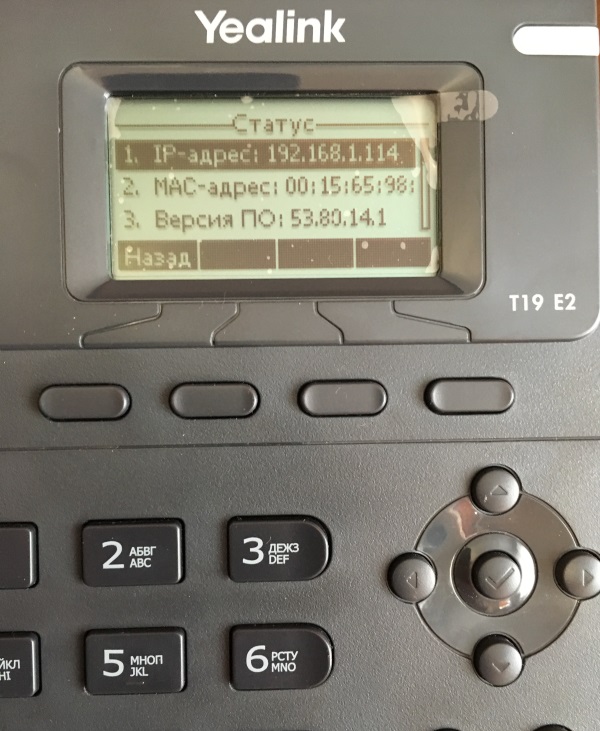
Откройте браузер, введите IP-адрес (например: http://192.168.1.114) и нажмите Enter. Загрузится веб-интерфейс, логин и пароль по умолчанию — admin / admin.
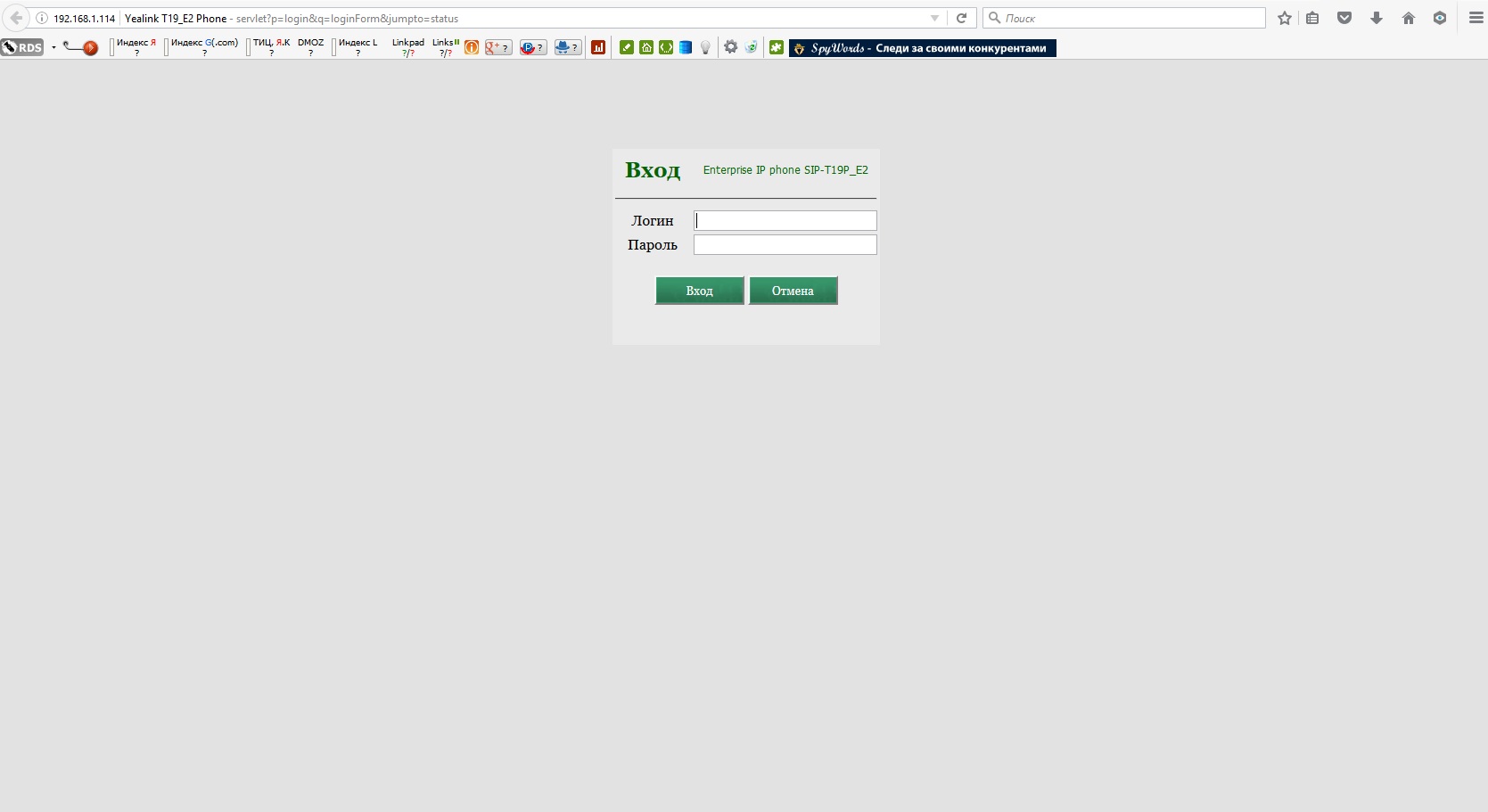
В окне настроек во вкладке «Аккаунт» заполните поля:
- Аккаунт — название подключения;
- Лейбл — отображаемое имя на мониторе;
- Отображаемое имя — имя, видимое абоненту внутри сети;
- Имя регистрации — данные от системного администратора;
- Пароль — данные от администратора;
- Адрес SIP-сервера — IP-адрес и порт вашей IP-АТС.
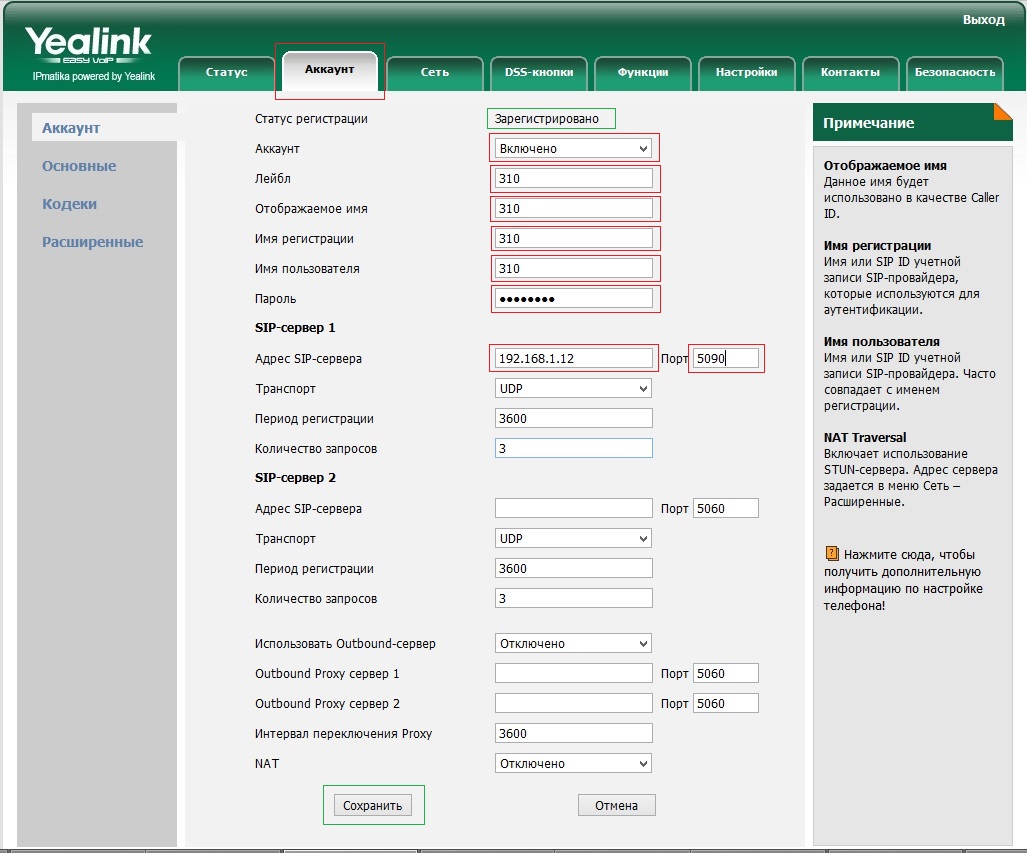
После сохранения статус изменится на «Зарегистрировано».
Иногда нужно настроить кодеки: во вкладке «Кодеки» выбрать нужные, затем сохранить.
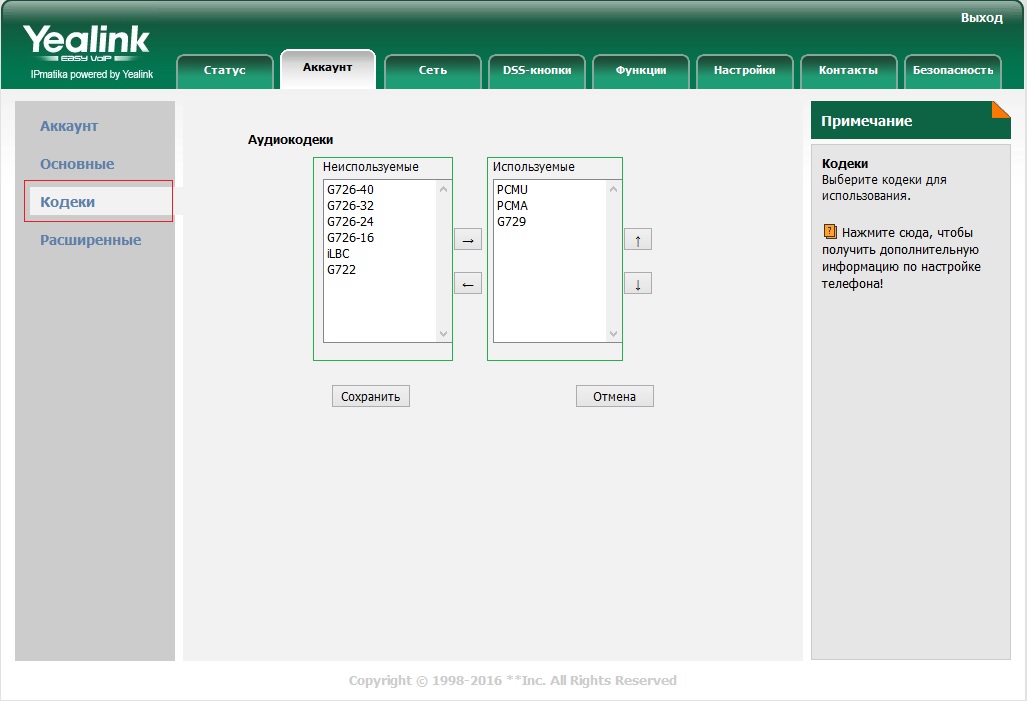
Теперь телефон готов к работе.
Возможные ошибки при настройке
- Телефон не видит SIP-сервер. Проверьте адрес сервера и настройки сети;
- Неправильные данные для входа. Внимательно вводите логин/пароль с учётом регистра символов.
Как обновить прошивку Yealink SIP-T19 E2
Обновление прошивки необходимо для исправления ошибок, устранения уязвимостей или добавления русского языка в меню.
Скачайте последнюю версию ПО: Программное обеспечение Yealink SIP-T19(P) E2 (53.84.14.1).
В веб-интерфейсе перейдите в меню Settings → Upgrade, выберите файл прошивки и нажмите «Upgrade».
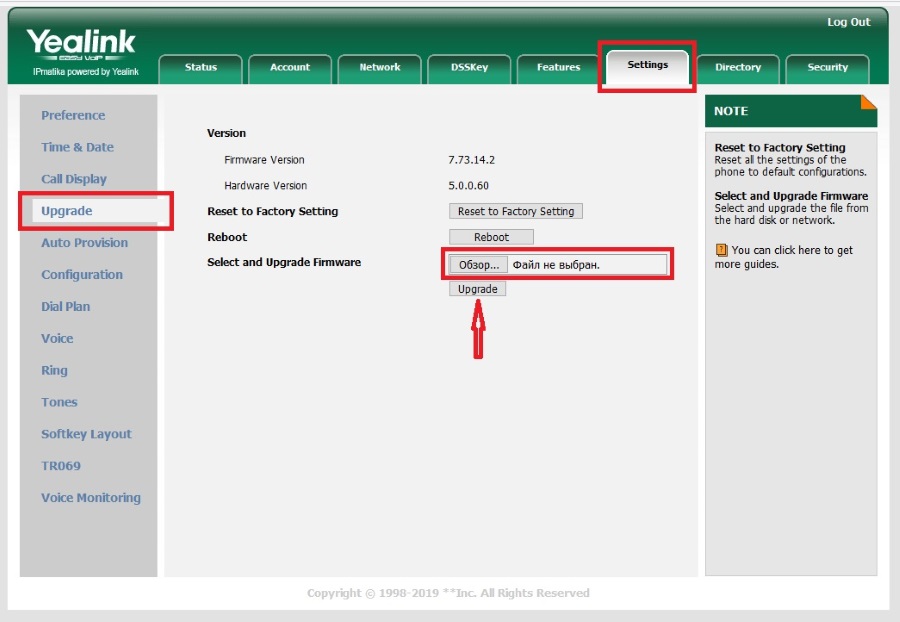
Важно:
Не нажимайте кнопки, не обновляйте страницу и не отключайте питание во время перепрошивки.
После обновления настройте язык: Settings → Settings → Language → Russian, затем нажмите «Confirm».
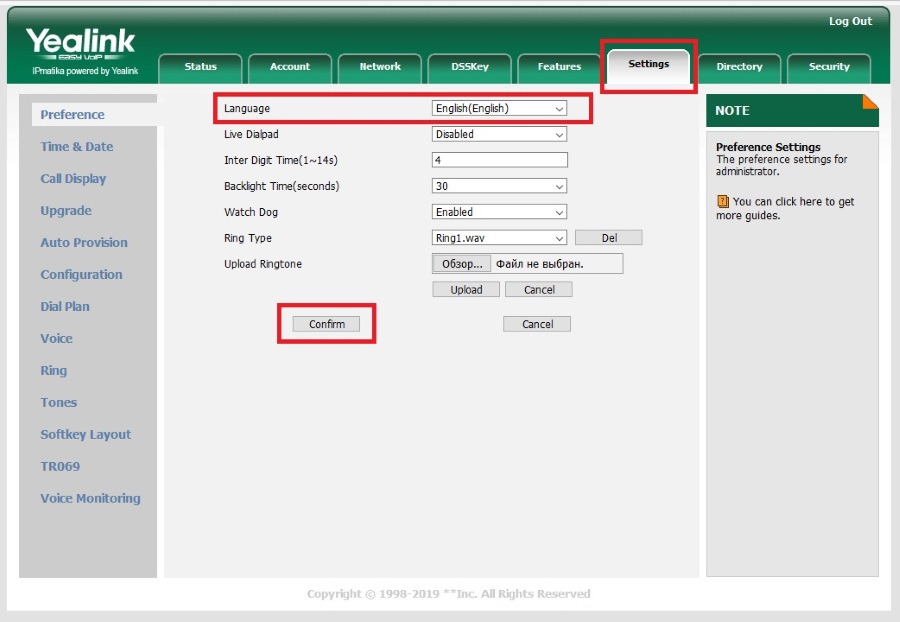
Теперь весь интерфейс телефона будет на русском языке.








что Вы имеете в виду под понятием "прослушка" ?
Кроме того, обязательно обратите внимание на firewall самой АТС. В противном случае можно получить взлом АТС и кучу финансовых проблем.